Cómo convertir un archivo RAR a ZIP en Windows

¿Tienes archivos RAR que deseas convertir en archivos ZIP? Aprende cómo convertir un archivo RAR a formato ZIP.
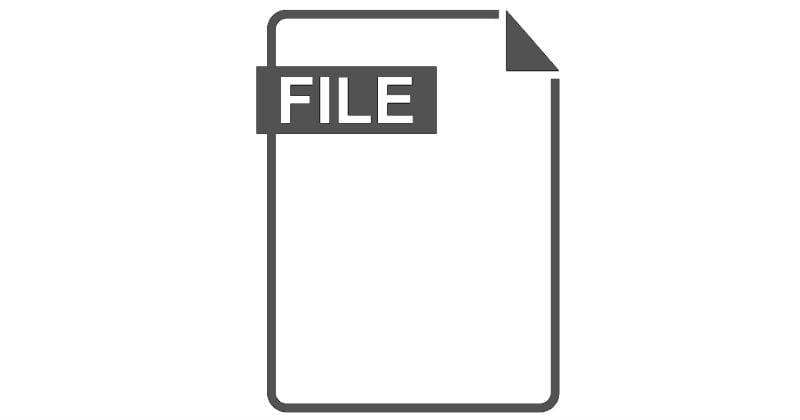
Hay dos tipos de archivos que usan la extensión de archivo DNG. El más común es el formato Digital Negative de Adobe, este es un formato de imagen sin procesar diseñado para archivo y para usar como estándar abierto para formatos de imagen sin procesar de cámara digital.
La extensión DNG también puede referirse al tipo de archivo de imagen de disco Virtual Dongle. Este tipo de archivo contiene una copia virtual de un dongle e incluye información de licencia para actuar como una clave, para permitir la ejecución de cierto software. El dongle es una herramienta DRM física para proteger software costoso de los piratas, el formato DNG virtual está diseñado como una copia de seguridad, en caso de que el dongle físico de un usuario se dañe o sea robado.
La mayoría, pero no todos, los visores de imágenes y el software de edición de fotografías pueden abrir archivos de imagen en negativo digital y convertirlos en tipos de archivos más comunes.
Los formatos de imagen de disco de Virtual Dongle solo se pueden leer mediante software propietario o emuladores de dongle.
Programas como Adobe Photoshop, Adobe Lightroom, Microsoft Photos, Serif PhotoPlus, Cyberlink PhotoDirector 8 Ultra y MacPhun ColorStrokes pueden abrir archivos de imagen Digital Negative. Los convertidores de archivos de imagen como Zamzar también pueden convertir archivos DNG a otros tipos de archivos de imagen estándar.
DongleBackup2012 es un emulador de dongle USB basado en Windows que ejecuta un controlador USB virtual para usuarios con claves de licencia legítimas.
¿Tienes archivos RAR que deseas convertir en archivos ZIP? Aprende cómo convertir un archivo RAR a formato ZIP.
¿Necesitas programar reuniones recurrentes en MS Teams con los mismos miembros del equipo? Aprende a configurar una reunión recurrente en Teams.
Te mostramos cómo cambiar el color de resaltado para texto y campos de texto en Adobe Reader con este tutorial paso a paso.
En este tutorial, te mostramos cómo cambiar la configuración de zoom predeterminada en Adobe Reader.
Spotify puede ser molesto si se abre automáticamente cada vez que inicias tu computadora. Desactiva el inicio automático siguiendo estos pasos.
Si LastPass no puede conectarse a sus servidores, limpie la caché local, actualice el gestor de contraseñas y desactive las extensiones de su navegador.
Microsoft Teams actualmente no soporta transmitir sus reuniones y llamadas a su TV de forma nativa. Pero puede usar una aplicación de duplicación de pantalla.
Descubre cómo solucionar el Código de Error 0x8004de88 de OneDrive para que puedas volver a usar tu almacenamiento en la nube.
¿Te preguntas cómo integrar ChatGPT en Microsoft Word? Esta guía te muestra exactamente cómo hacerlo con el complemento ChatGPT para Word en 3 pasos sencillos.
Mantenga la caché despejada en su navegador web Google Chrome siguiendo estos pasos.






